دانلود درایور برای HP LaserJet P1005
اگر بعد از اتصال به کامپیوتر، چاپگر HP LaserJet P1005 اسناد را چاپ نکند یا توسط سیستم عامل شناسایی نشود، احتمالا مشکل عدم رانندگان لازم است. این با یک گزینه حل می شود - نصب فایل های مناسب، اما پنج روش برای جستجوی و دانلود نرم افزار وجود دارد که هر کدام متفاوت است. بیایید همه آنها را در جزئیات بررسی کنیم.
محتوا
دانلود درایور برای HP LaserJet P1005
اولا شما باید تصمیم بگیرید که کدام روش مناسب تر باشد، زیرا برای اجرای آنها باید دستورالعمل های خاصی را دنبال کنید و آنها را برای کاربران مختلف مناسب کنید. با این حال، تمام روش های فوق کاملا ساده هستند و نیازی به دانش یا مهارت های بیشتر ندارند.
روش 1: صفحه پشتیبانی سازنده
اول از همه، توصیه می کنیم برای رفتن به وب سایت رسمی HP، جایی که سازنده همه مواردی را که لازم دارید را مشخص می کند، که در هنگام کار با محصولات خود مفید می باشد. همیشه نسخه های جدید و معتبر راننده وجود دارد. شما می توانید آنها را پیدا کنید و آنها را دانلود کنید:
به صفحه پشتیبانی HP مراجعه کنید
- زیر لینک در بالا، به صفحه اصلی وب سایت سازنده بروید.
- در لیست بخش ها، "پشتیبانی" را پیدا کنید.
- به بخش "برنامه ها و رانندگان" بروید .
- نوع محصول را در پنجره ای که باز می شود مشخص کنید. در مورد شما، باید روی "چاپگر" کلیک کنید، پس از آن یک گذر به صفحه بعدی وجود خواهد داشت.
- نوار جستجو را مشاهده خواهید کرد، جایی که باید نام دقیق مدل را تایپ کنید. گزینه های مربوطه ظاهر می شود، روی یک مورد مناسب کلیک کنید.
- سیستم عامل نصب شده بر روی کامپیوتر به طور مستقل، اما همیشه به درستی تعیین می شود. قبل از شروع دانلود مطمئن شوید که همه چیز به درستی مشخص شده است و در صورت نیاز نسخه را به آن نیاز دارید.
- مرحله نهایی بارگذاری است. برای انجام این کار، فقط نسخه راننده را انتخاب کرده و روی دکمه مناسب کلیک کنید.
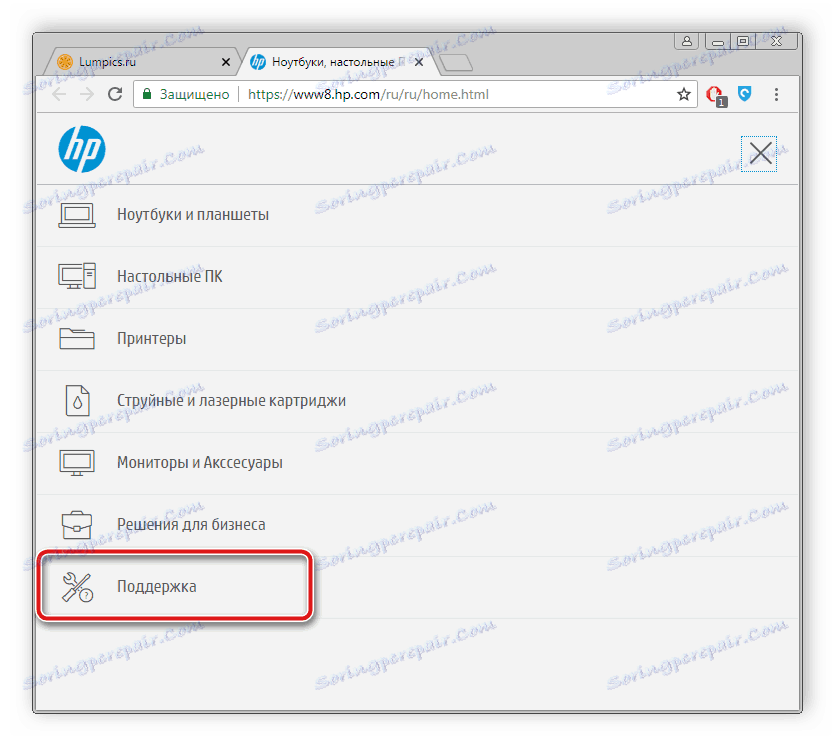
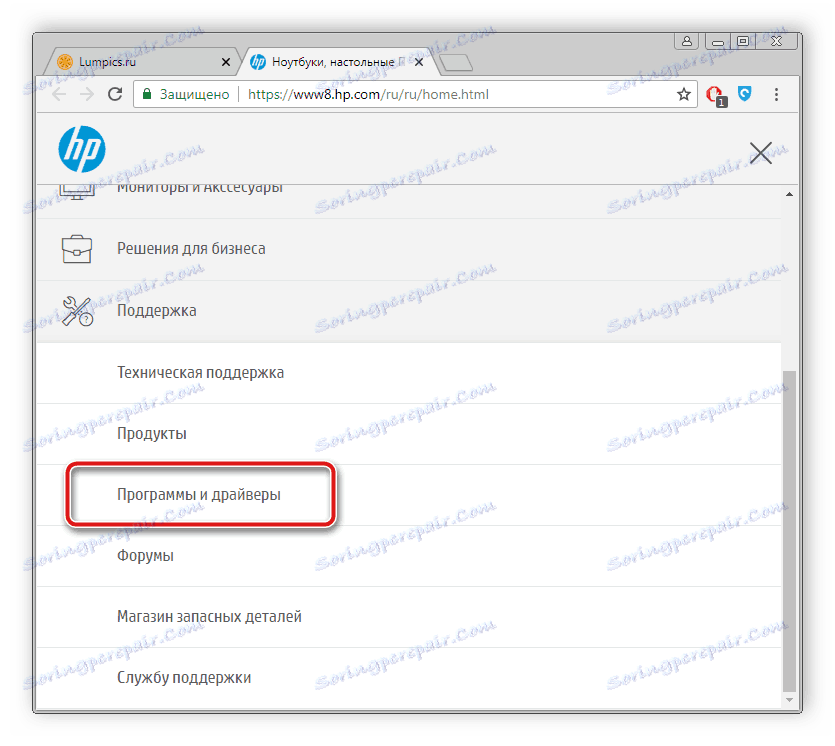

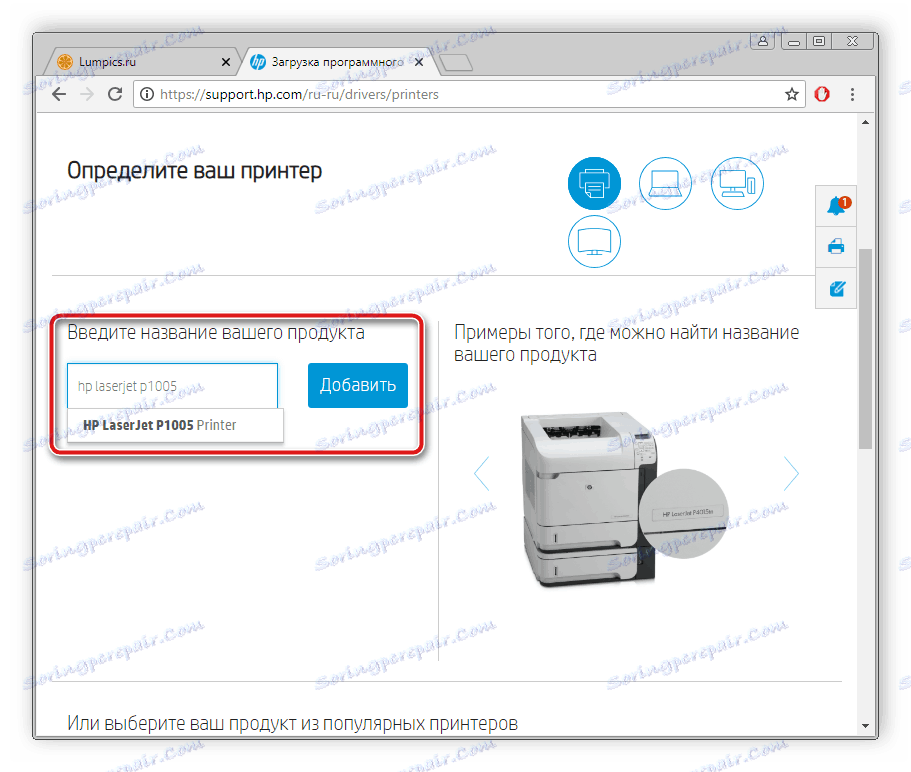
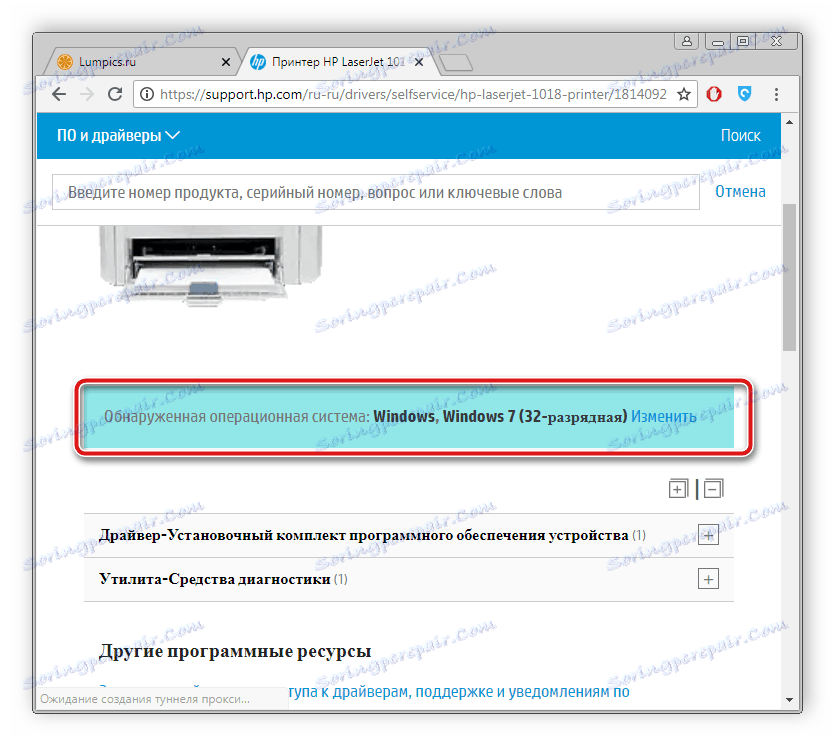
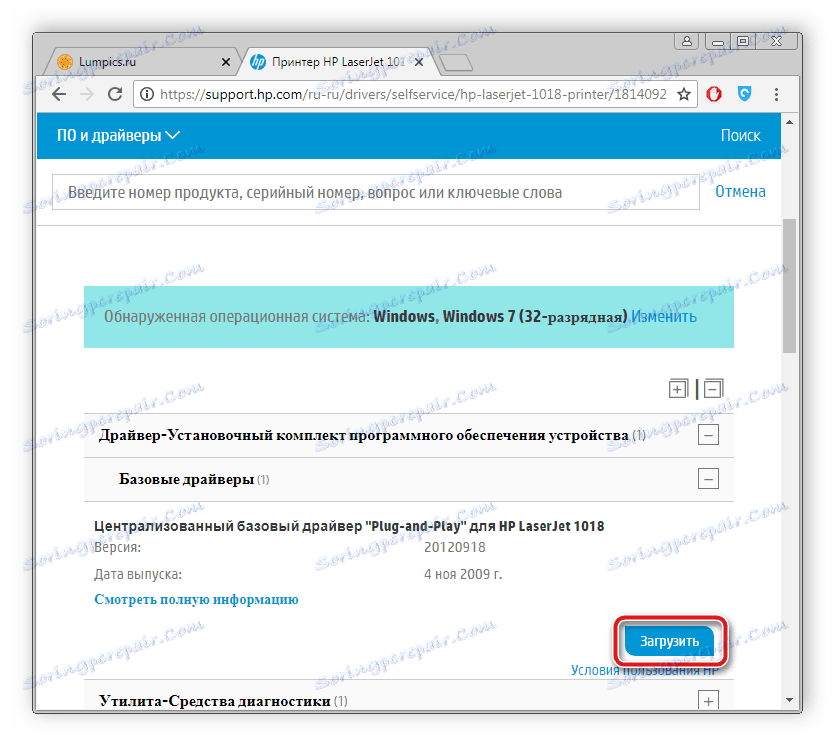
صبر کنید تا پایان، نصب را اجرا کنید و نصب را شروع کنید. پس از اتمام آن، شما می توانید بلافاصله به کار با تجهیزات بروید.
روش 2: برنامه رسمی HP
HP نرم افزار رسمی خود را برای کمک به مدیریت محصولات خود توسعه داده است. این به شما اجازه می دهد تا سریعا به روزرسانی کنید و بلافاصله آنها را نصب کنید. این ابزار همچنین مناسب برای دانلود درایورها به چاپگر است. این روند به شرح زیر است:
- صفحه دانلود نرم افزار را باز کنید و روی دانلود HP Support Assistant کلیک کنید.
- صبر کنید تا دانلود کامل شود و نصب را اجرا کنید، جایی که برای شروع نصب روی "بعدی" کلیک کنید.
- با قرار دادن یک نقطه در مقابل آیتم های مربوطه، با شرایط استفاده موافقت کنید و به مرحله بعدی بروید.
- نصب به صورت خودکار انجام می شود، پس از آن دستیار باز خواهد شد. در آن، روی "بررسی برای به روز رسانی ها و پیام ها" کلیک کنید.
- صبر کنید تا فرآیند کامل شود
- روی "بروزرسانی ها" کلیک کنید تا آنها را بررسی کنید.
- جعبه را چک کنید و یا همه را در یک بار نصب کنید

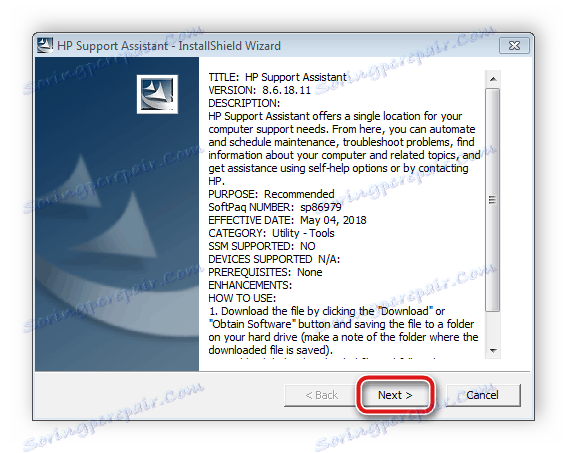
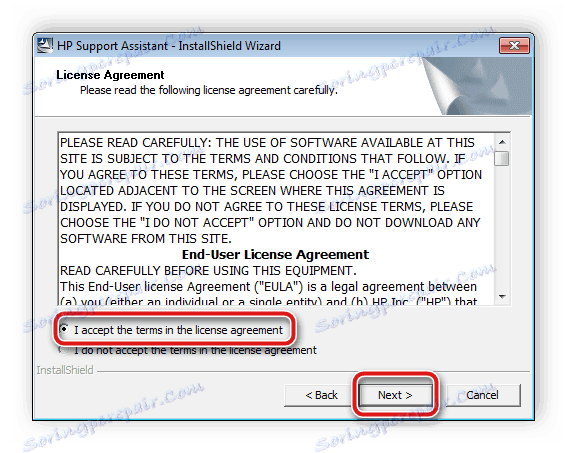

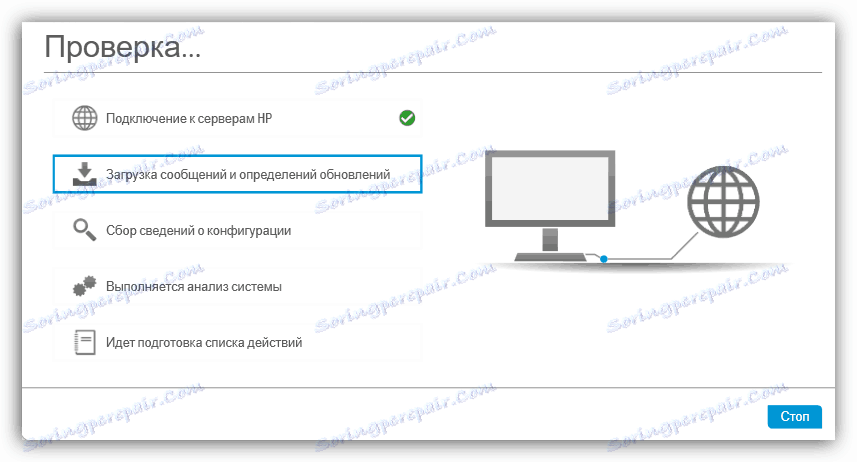
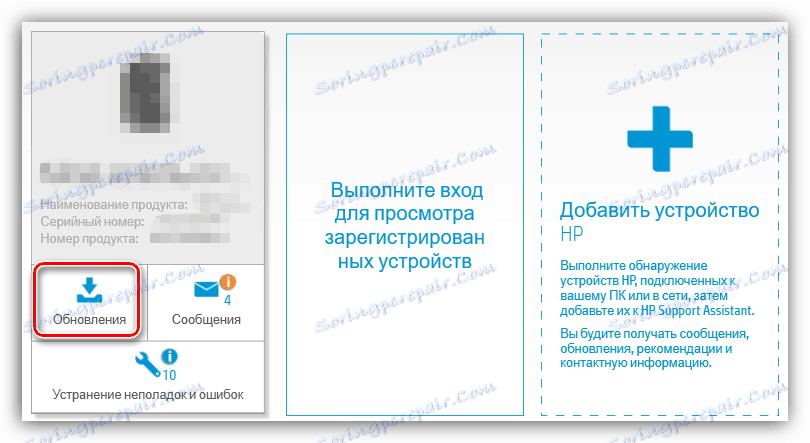
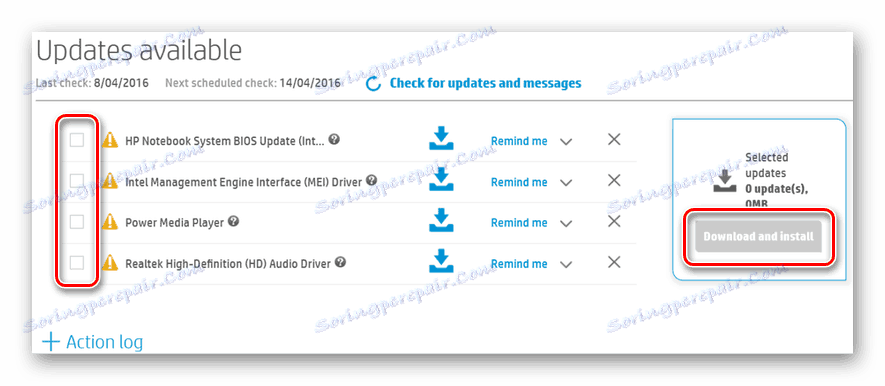
شما نمی توانید کامپیوتر را راه اندازی مجدد کنید، پس از نصب تجهیزات بلافاصله برای عملی شدن آماده می شوند.
روش 3: نرم افزار ویژه
اکنون در مورد روش که برای استفاده از برنامه های شخص ثالث نیاز دارید صحبت کنید. وظیفه اصلی آنها اسکن کردن کامپیوتر و لوازم جانبی متصل شده است و سپس به طور مستقل نرم افزار صحیح را بر روی تمام تجهیزات انتخاب و نصب می کند. دیدگاه نمایندگان محبوب چنین نرم افزاری را در سایر مطالب ما که می توانید در لینک زیر پیدا کنید.
جزئیات بیشتر: بهترین نرم افزار برای نصب درایورها
راه حل Driverpack - یکی از محبوب ترین برنامه های طراحی شده برای پیدا کردن و دانلود رانندگان. با چاپگرهای متصل به درستی کار می کند. در سایت ما یک دستورالعمل دقیق در مورد استفاده از این نرم افزار وجود دارد.
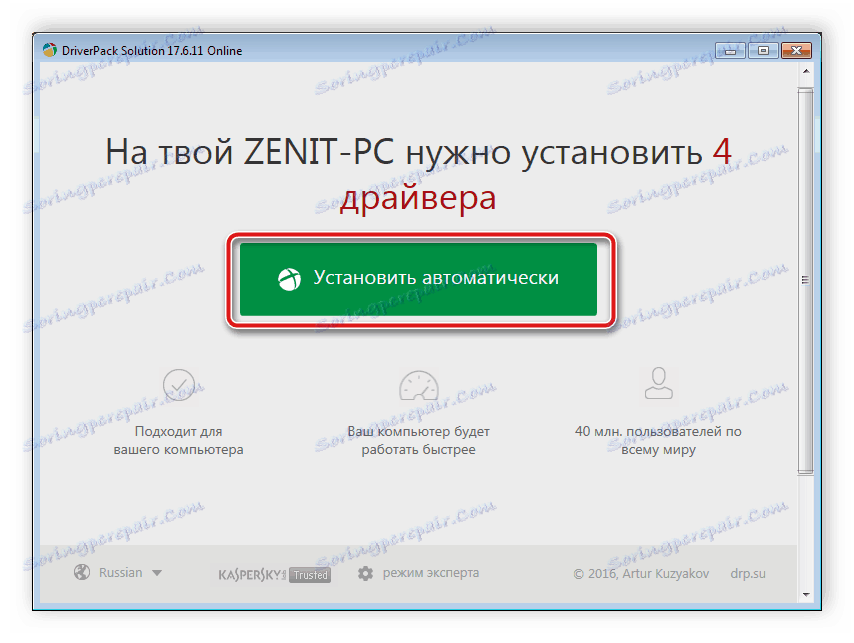
جزئیات بیشتر: چگونه با استفاده از DriverPack Solution، رانندگان را بر روی رایانه خود بهروز کنید
روش 4: شناسه چاپگر
HP LaserJet P1005، مانند سایر وسایل جانبی و اصلی، دارای کد منحصر به فرد خود است که به لطف آن به وسیله سیستم شناسایی شده است. اگر شما آن را تشخیص دهید، می توانید راننده مناسب را پیدا کنید و دانلود کنید. کد این چاپگر به نظر می رسد:
USBPRINTHewlett-Hewlett-PackardHP_LaBA3B

با استفاده از این روش، با کلیک کردن روی لینک زیر، در مطالب دیگر ما ملاقات خواهید کرد.
جزئیات بیشتر: جستجو برای رانندگان توسط شناسه سخت افزار
روش 5: ابزار سیستم عامل استاندارد
توسعه دهندگان سیستم عامل ویندوز در قابلیت خود شامل یک ابزار است که به شما اجازه می دهد سخت افزار را بدون استفاده از وب سایت ها یا برنامه های شخص ثالث اضافه کنید. کاربر تنها نیاز به تنظیم پارامترهای اولیه، شروع به فرآیند اسکن خودکار و نصب است. برای دستورالعمل های گام به گام نصب رانندگان با استفاده از ابزار داخلی، مقاله را از نویسنده دیگر ما بخوانید.
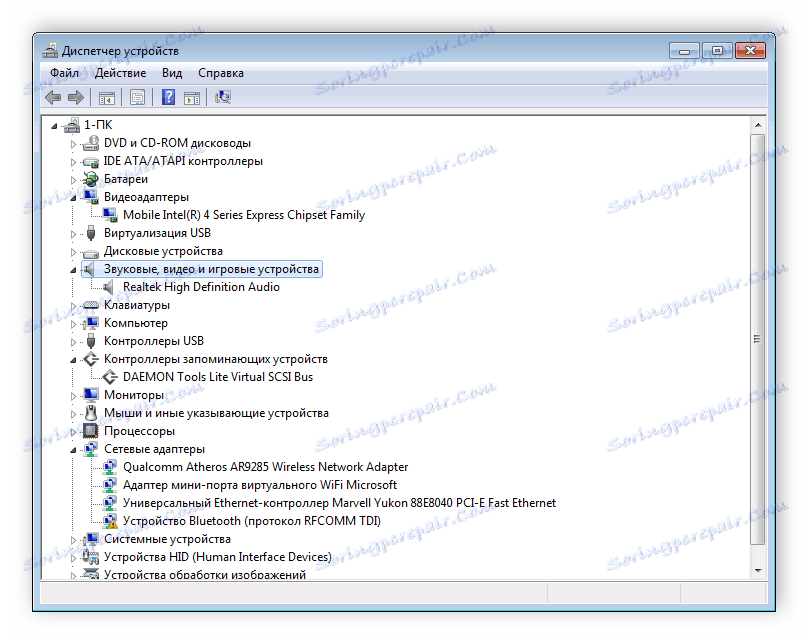
جزئیات بیشتر: نصب درایور با استفاده از ابزارهای استاندارد ویندوز
امروز ما تمام پنج روش موجود را کاملا از هم جدا کرده ایم، به همین دلیل ما می توانیم درایورهای مناسب برای پرینتر HP LaserJet P1005 را جستجو و دانلود کنیم. همه شما باید انجام دهید این است که یکی از آنها را انتخاب کنید و دستورالعمل ها را دنبال کنید، سپس همه چیز کار خواهد کرد.